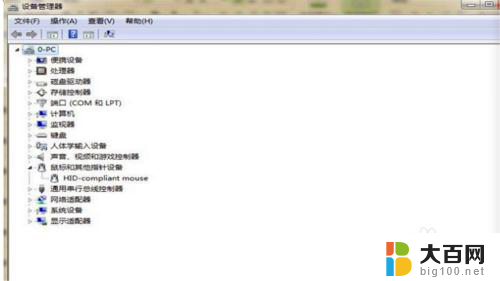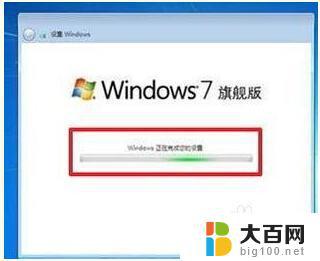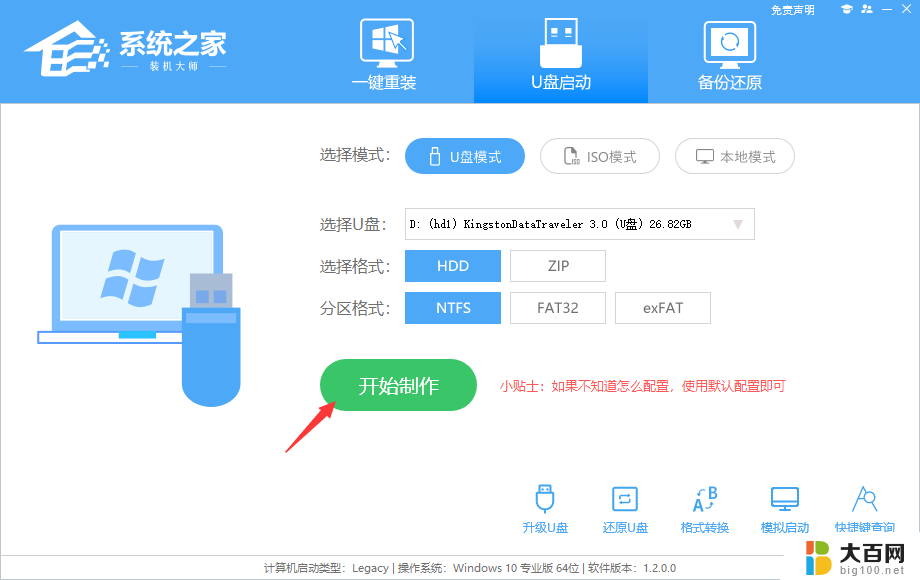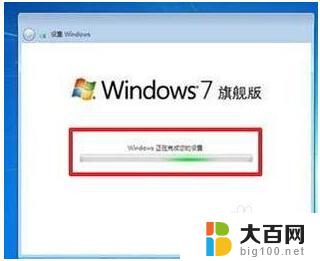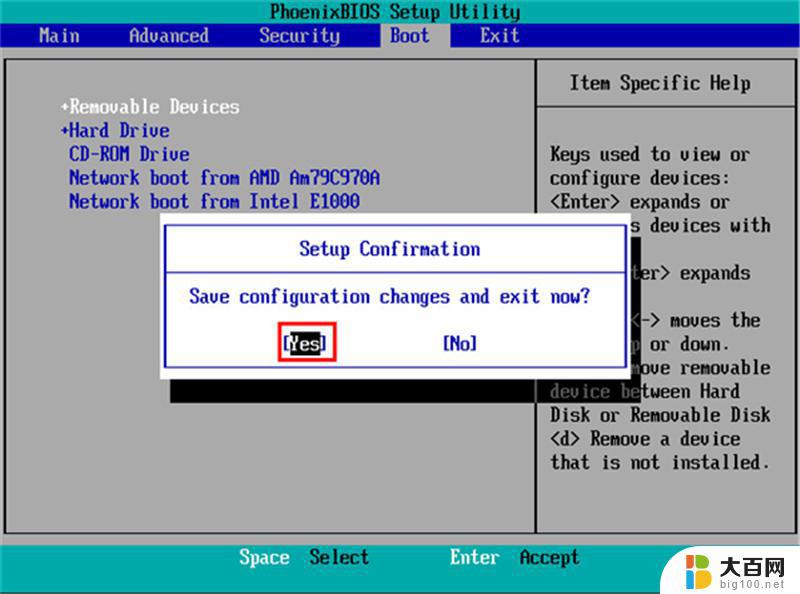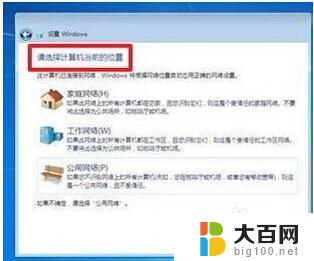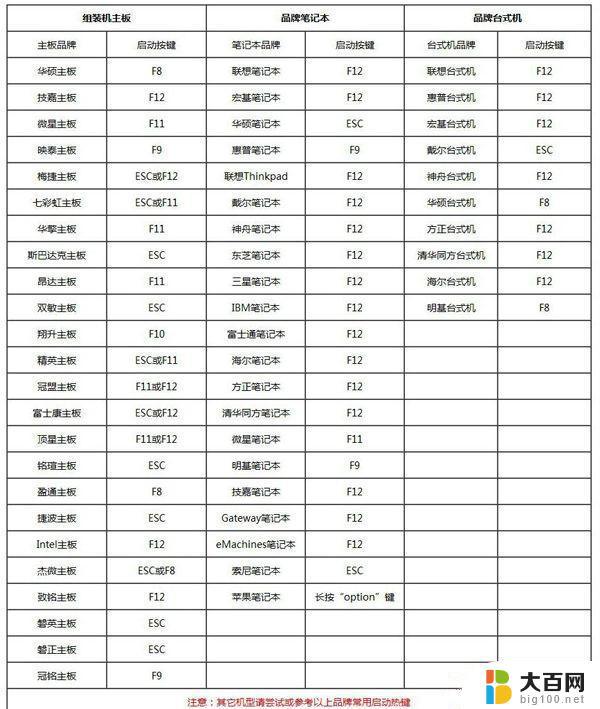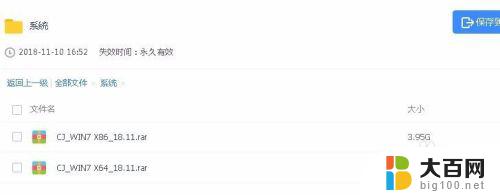win7重装系统后键盘错乱 win7键盘按键错乱怎么解决
更新时间:2024-06-30 12:45:41作者:xiaoliu
Win7重装系统后,有时会出现键盘按键错乱的情况,让人十分困扰,这种问题可能是由于系统驱动问题或者硬件故障引起的。要解决Win7键盘按键错乱的情况,可以尝试重新安装键盘驱动程序,或者在设备管理器中更新键盘驱动。也可以尝试在BIOS中检查键盘设置是否正确。希望以上方法能帮助您解决Win7键盘按键错乱的问题。
具体步骤:
1.点击开始上面的找到控制面板

2.打开控制面板,找到键盘选项卡
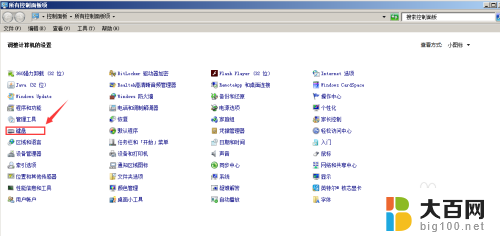
3.点击“硬件”选项卡
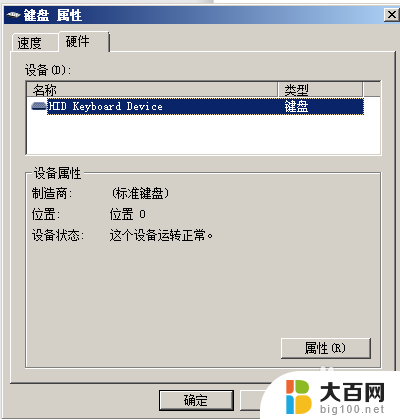
4.点击“属性”,查看常规选项
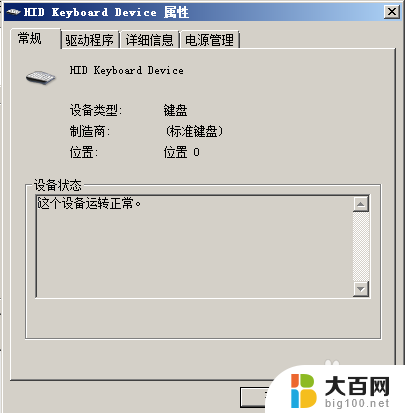
5.点击驱动程序选项卡
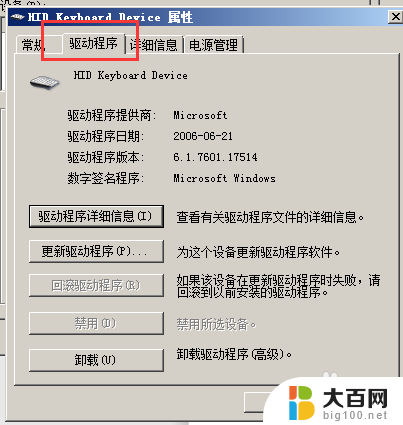
6.最后点击“更新驱动程序”按钮
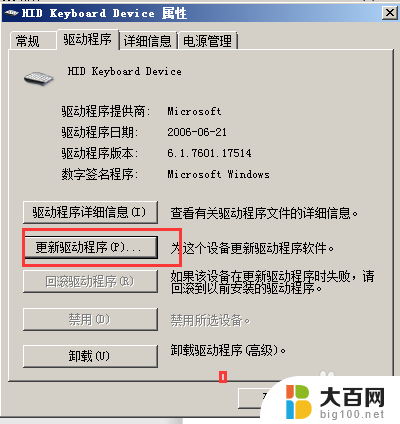
7.选择更新驱动程序的方式,点击确定。
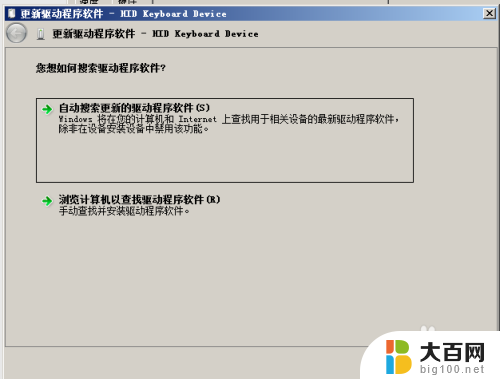
以上就是win7重装系统后键盘错乱的全部内容,有遇到相同问题的用户可参考本文中介绍的步骤来进行修复,希望能对大家有所帮助。